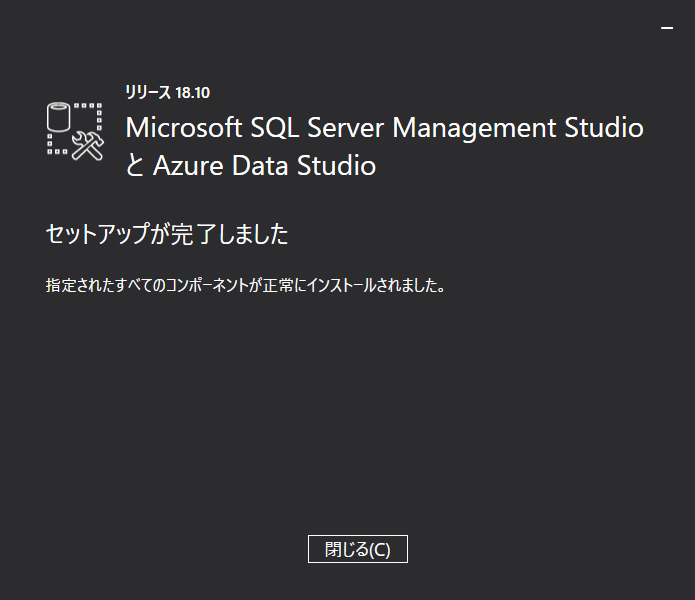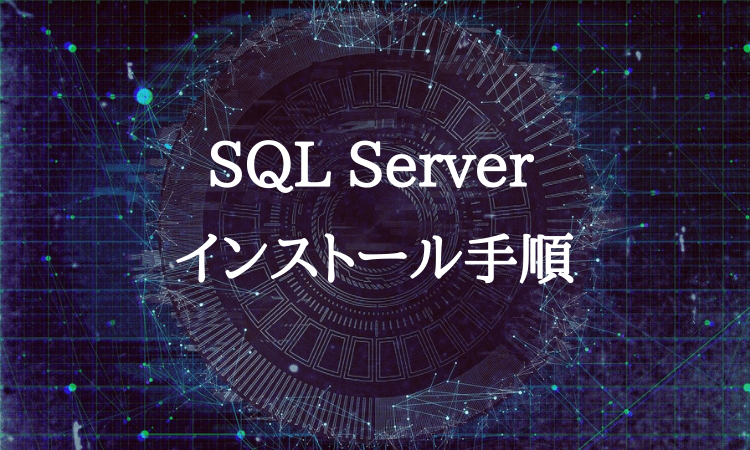データベースの『Microsoft SQLServer 2019 Express』と
データベース管理ツール『SSMS(SQL Server Management Studio)』の
インストール手順を記載します。
『SQLServer2019 Express』のインストール手順
『SQLServer 2019 Express』のダウンロード
次のサイトから『Microsoft SQLServer 2019 Express』をダウンロードします。
URL:https://www.microsoft.com/ja-jp/sql-server/sql-server-downloads
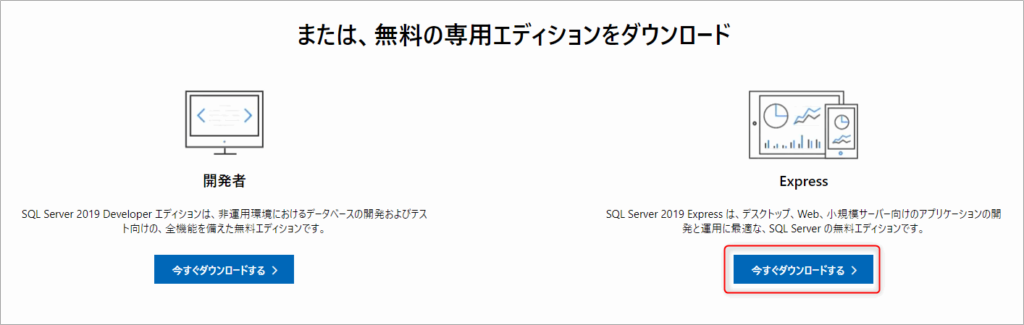
『SQLServer2019 Express』のインストール
1.ダウンロードしたファイルを実行して、インストールの種類を選択します。
今回は標準的な構成となっている『基本』を選択します。
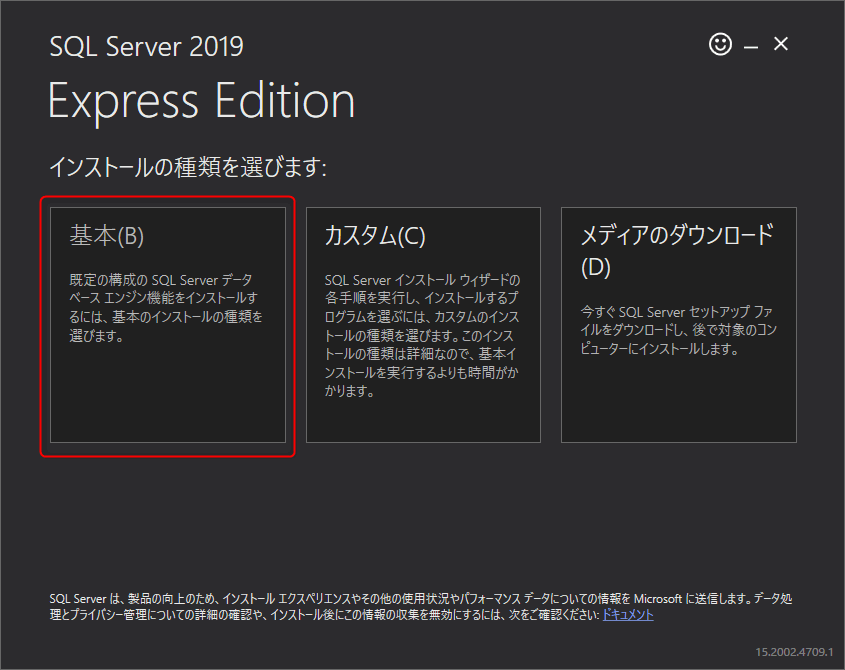
2.『同意する』ボタンをクリックして、ライセンス条項に同意します。
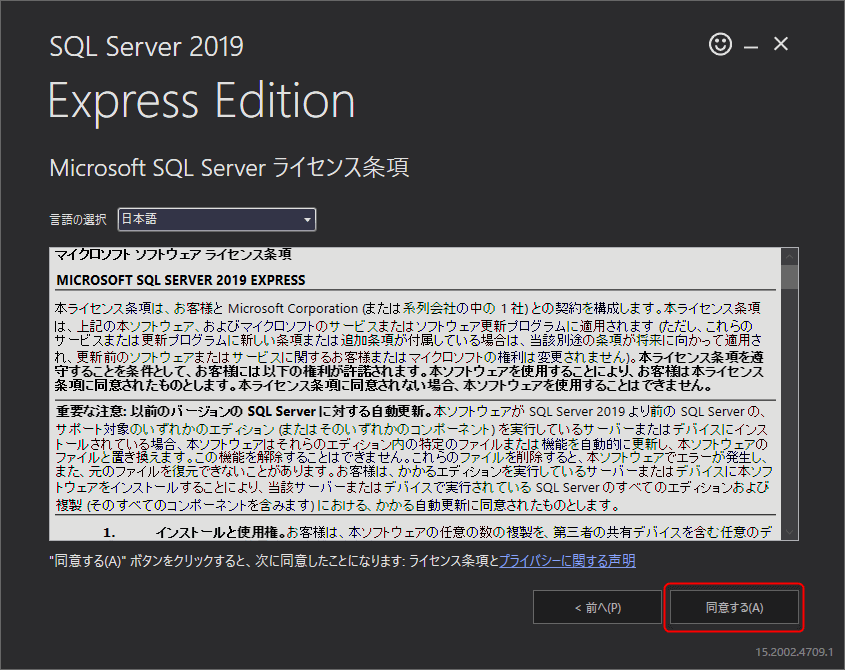
3.インストールの場所を任意で選択して、『インストール』ボタンをクリックします。
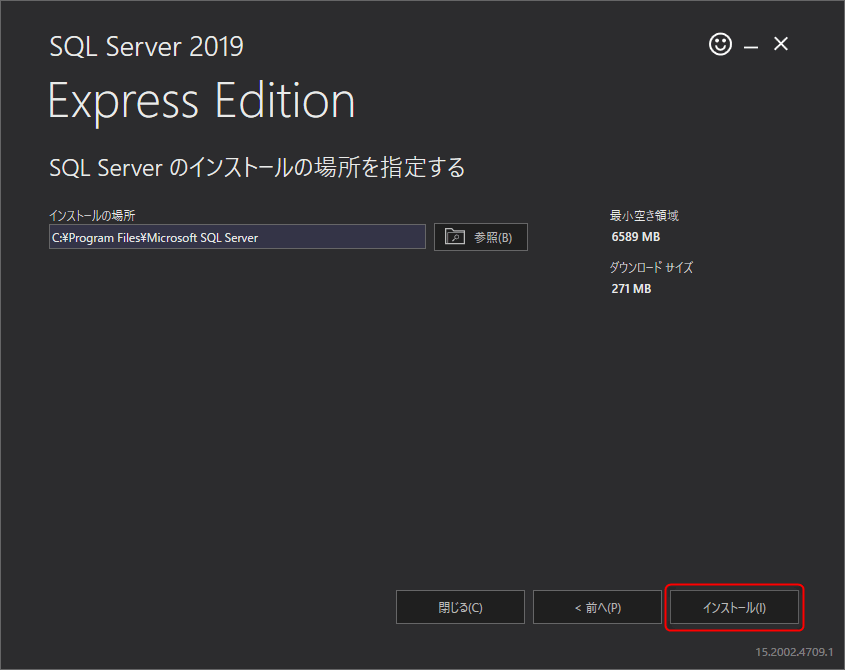
4.インストールが開始されるので完了まで待ちます。
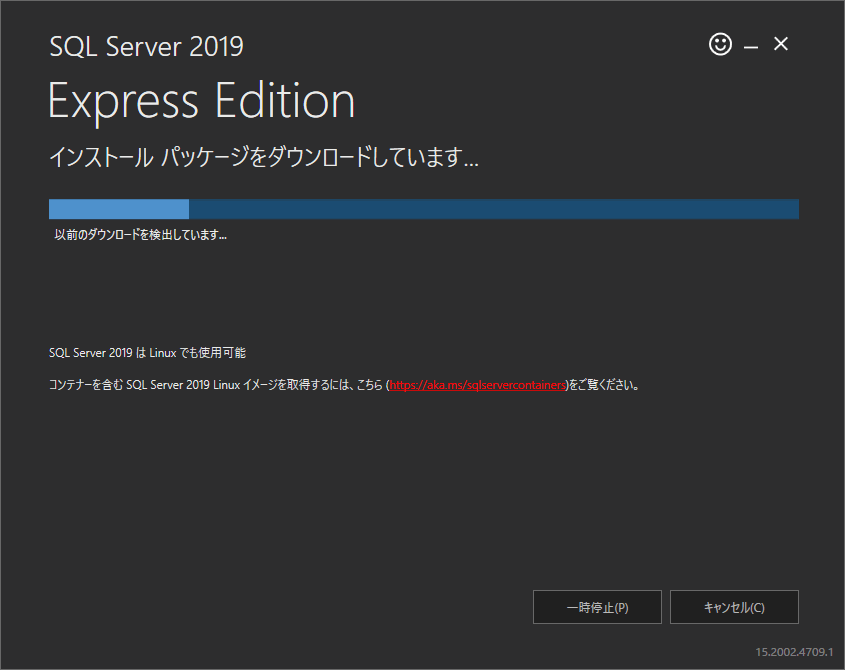
5.次の画面が表示されればインストール完了です。
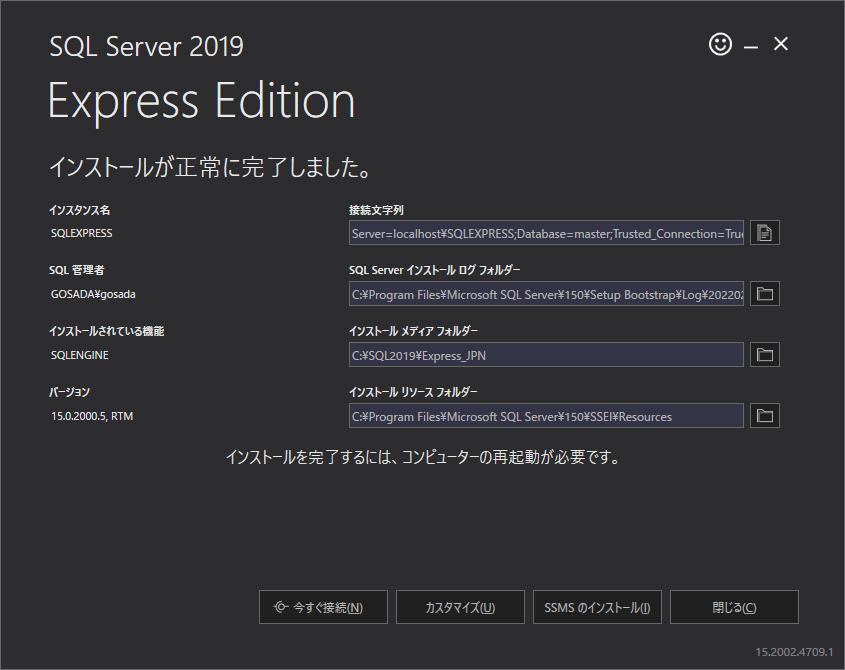
『SSMS』のインストール手順
『SSMS』のダウンロード
1.インストール完了画面の『SSMSのインストール』ボタンをクリックして、ダウンロードサイトにアクセスします。
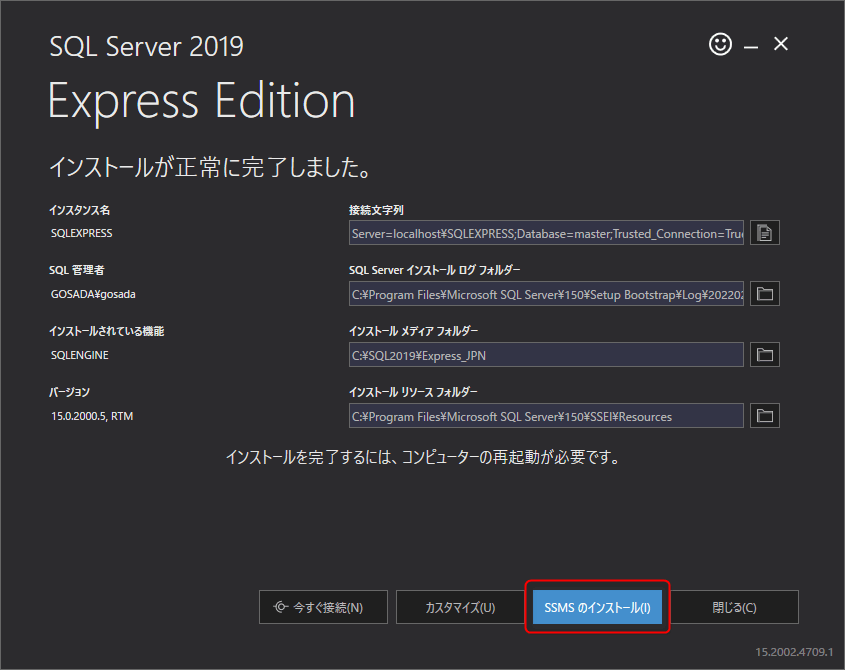
2.日本語版のダウンロードを行います。
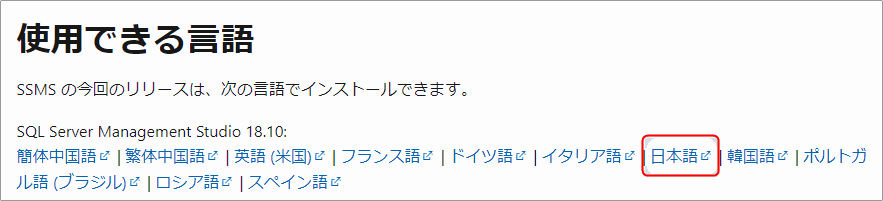
『SSMS』のインストール
1.ダウンロードしたファイルを実行して、任意でインストール先を設定します。
『インストール』ボタンをクリックしてインストールを開始します。
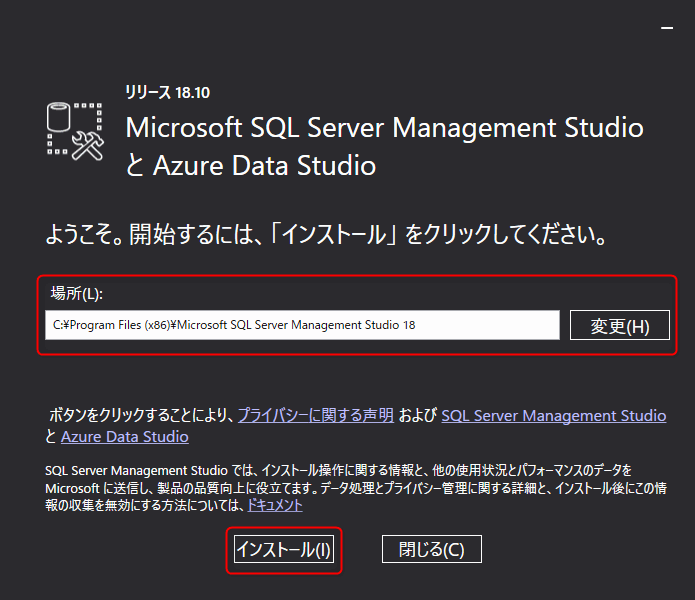
2.インストール完了まで待ちます。
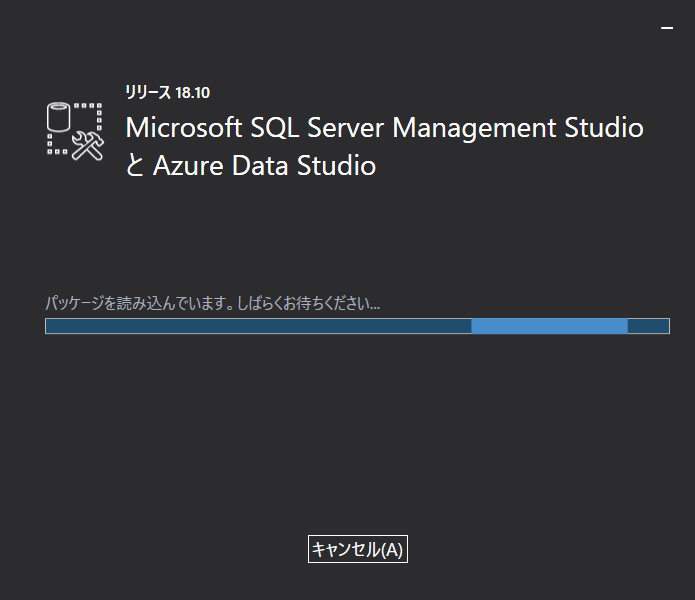
3.次の画面が表示されればインストールが完了です。